推荐阅读
智能化校园:深入探讨云端管理系统设计与实现(一)
智能化校园:深入探讨云端管理系统设计与实现(二)
文章目录
Git
初识Git
Git(读音为/gɪt/) 是一个开源的分布式版本控制系统,可以有效、高速地处理从很小到非常大的项目版本管理。
git是世界上最先进的分布式版本控制系统(没有之一)。
啥是版本控制系统??
例如:
一个项目,我们开发了第一版、第二版、第三版、一定不改版、一定一定不改版、最终版、终极不再改动再改就砸电脑版,最终敲定的方案是第一版。这种情况下,改到最后已经看不出当初的模样了。所以,我们需要将每一次的修改记录并保存下来,以便于为后面的版本溯源。
而这时,有一个软件可以帮你自动记录每个文件的改动,还可以让同事一起参与协作编辑,这样自己就不用将每一次改动前的版本手动保存,也不再需要将改动后的文件传来传去,每一次需要就去软件中看就行了。
而git就可以很好的解决以上问题。
版本控制系统是软件开发必备的代码管理工具,主要用于解决以下四个方面的问题:
- 代码备份
- 版本控制
- 协同开发
- 责任追溯
集中式VS分布式
集中式版本控制系统(代表:SVN),版本库是集中存放在中央服务器的,而干活的时候,用的都是自己的电脑,所以要先从中央服务器取得最新的版本,然后开始干活,干完活了,再把自己的活推送给中央服务器。中央服务器就好比是一个图书馆,你要改一本书,必须先从图书馆借出来,然后回到家自己改,改完了,再放回图书馆。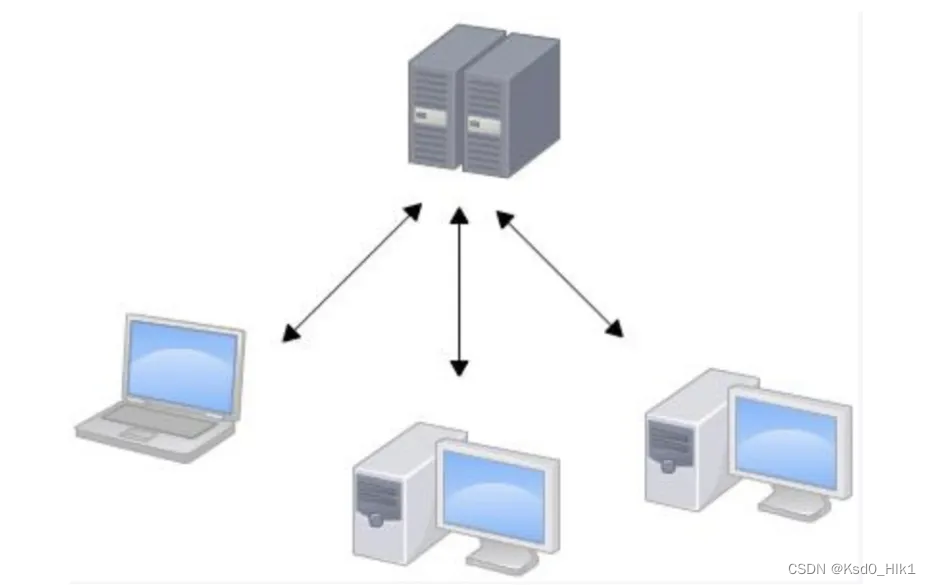
分布式版本控制系统(代表:Git)
分布式版本控制系统没有“中央服务器”每个人的电脑上都是一个完整的版本库,这样,我们工作的时候,就不需要联网了,因为版本库就在自己的电脑上。那多个人如何协作呢?比方说你在自己电脑上改了文件A,你的同事也在他的电脑上改了文件A,这时,你们俩之间只需把各自的修改推送给对方,就可以互相看到对方的修改了。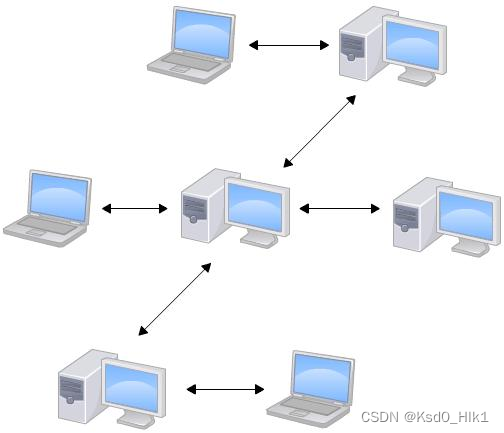
集中式和分布式的区别是:
你的本地是否有完整的版本库历史!
假设SVN服务器没了,那你丢掉了所有历史信息,因为你的本地只有当前版本以及部分历史信息。
假设GitHub服务器没了,你不会丢掉任何git历史信息,因为你的本地有完整的版本库信息。你可以把本地的git库重新上传到另外的git服务商。
分布式版本控制系统的安全性要高很多,因为每个人电脑里都有完整的版本库,某一个人的电脑坏掉了不要紧,随便从其他人那里复制一个就可以了。而集中式版本控制系统的中央服务器要是出了问题,所有人都没法干活了。
git使用
Git安装
从Git官网下载,根据不同操作系统去进行相应的下载。(此处以Windows为例)
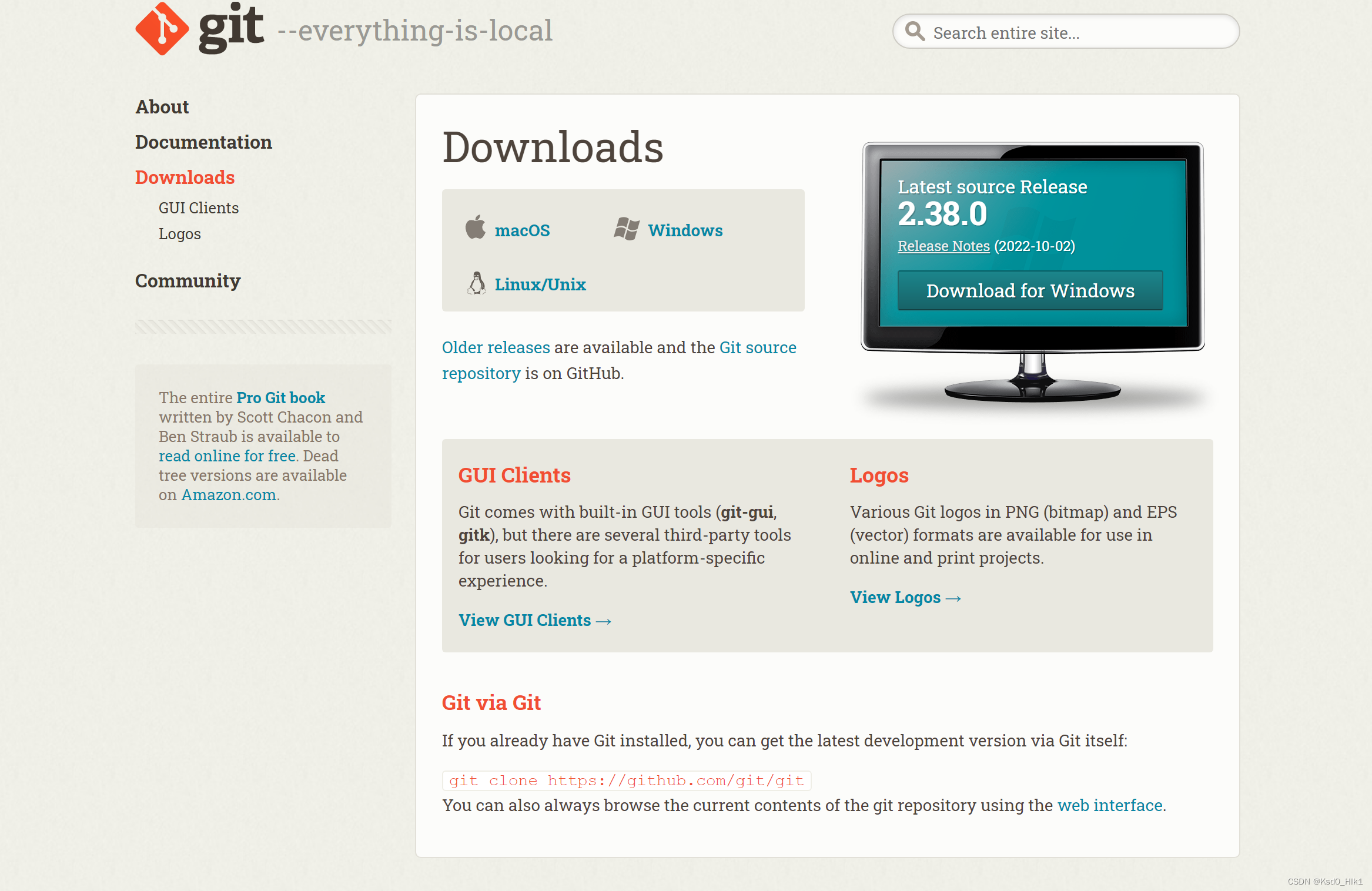
安装成功后,相应的文件夹下会是这样的。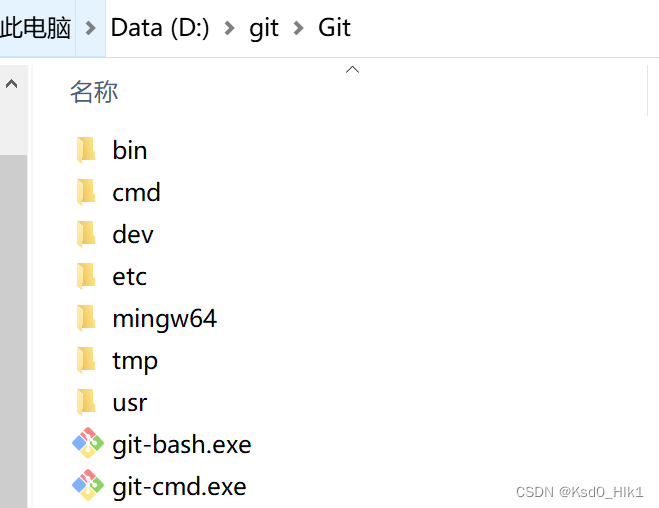
鼠标右键也可以
然后点击bash.exe,就会弹出一个命令窗口的东西,即git安装成功了。
Git的使用命令
1.git 环境配置(第一次使用时是要配置的)
用户名,邮箱
$ git config --global user.name "Your Name"//这里写的是你自己的用户名和邮箱哈
$ git config --global user.email "[email protected]"
2.创建版本库
什么是版本库?版本库又名仓库,英文名repository,你可以简单的理解一个目录,这个目录里面的所有文件都可以被Git管理起来,每个文件的修改,删除,Git都能跟踪,以便任何时刻都可以追踪历史,或者在将来某个时刻还可以将文件”还原”。
创建版本库命令
$ mkdir test(加文件名)//创建
$ cd test//使用
$ pwd//查看当前目录
$ git init//初始化,生成.git文件(若该文件隐藏,则使用ls -ah)
注意:必须在当前版本库和当前目录下
删除文件
$ rm test.txt
//直接删除
$ git checkout -- test.txt//删错了,恢复(撤销修改)
3.将文件添加到缓存区去,并将文件提交仓库中。
$ git add test.txt//添加
$ git commit -m "test.txt 文件提交"//提交
$ git status //查看是否还有文件未提交(查看文件的状态)
$ git diff test.txt//(查看文件修改了啥内容)
$ cat test.txt//查看文件内容
4.版本控制
查看历史记录
$ git log//查看提交历史记录,从最近到最远,可以看到3次
$ git log --pretty=oneline//简洁查看
版本回退
$ git reset --hard HEAD^//回退一个版本
$ git reset --hard //回退前两个版本,一次类推
$ git reset --hard HEADHEAD~100//回退到前100个版本
$ git reset --hard 版本号//回到最新的版本
$ git reflog//查看每一次修改历史,查看了版本号之后,在进行恢复
撤销修改
$ git checkout -- test.txt//丢弃工作区的修改,即撤销修改
$ git reset HEAD test.txt//丢弃暂存区的修改(若已提交,则回退)
远程仓库
1.初次创建Gitee(github)账号,需要先进行SSH公钥设置,因为本地git仓库和Gitee仓库之间的传输是通过SSH加密的。
$ ssh-keygen -t rsa -C"[email protected]"//填写你自己的邮箱,创建SSH Key
2.登录Gitee 点击我的设置中安全设置的SSH公钥,将你生成的黏贴到此处,并添加它。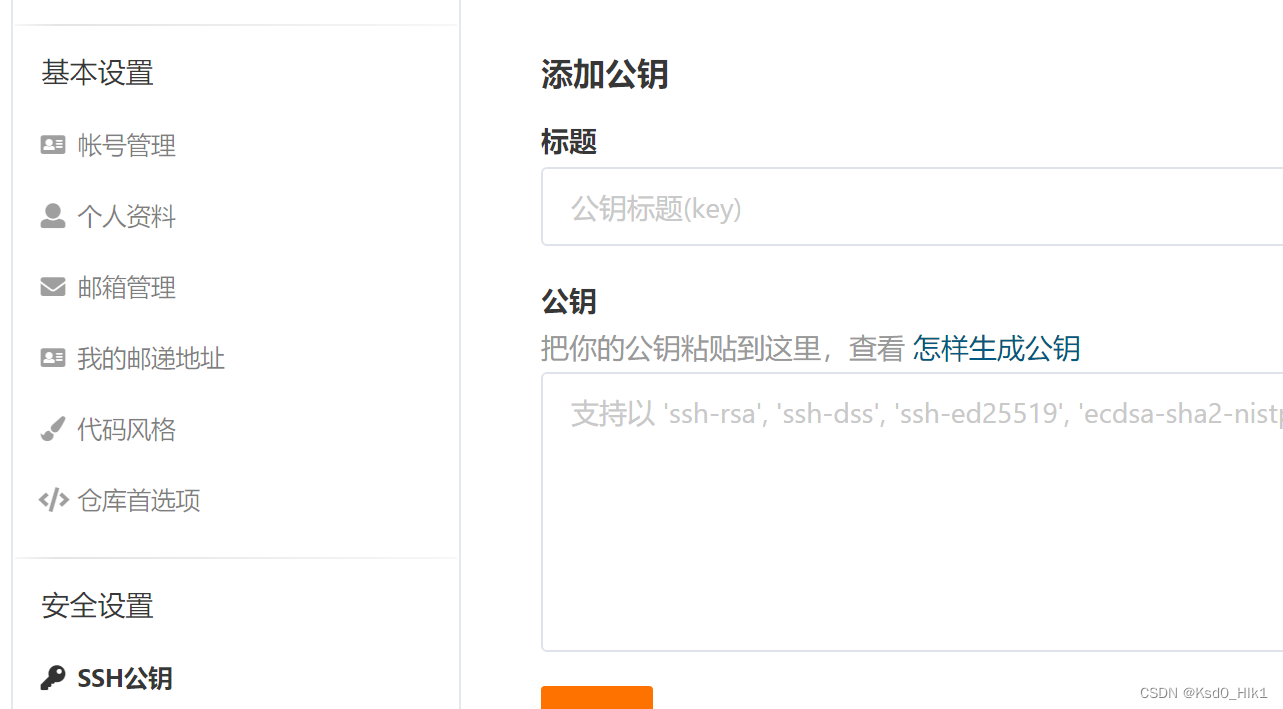
3.创建一个新的仓库
$ git remote add origin 网址//关联
网址即那个路径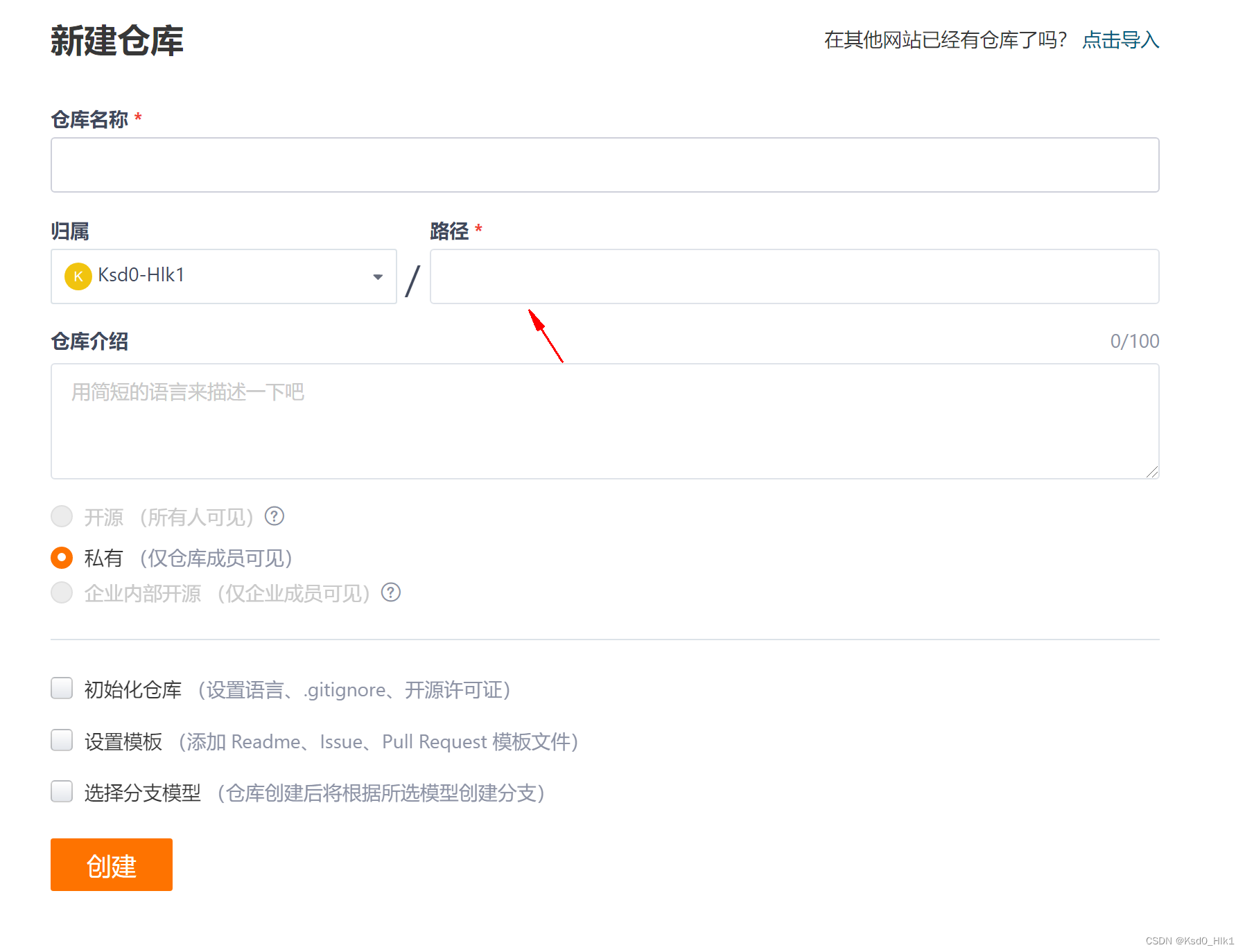
$ git push -u origin master//将本地内容推送到远程仓库(第一次提交)(第一次应该还要输入一次Gitee账号密码)
$ git push origin master//将本地内容推送到远程仓库(之后体交)
$ git remote -v //查看远程仓库信息
$ git remote rm origin//删除远程仓库(解绑)
4.克隆一个本地仓库
$ git clone 网址//克隆远程仓库
$ ls//查看
$ git remote//查看远程库的信息
$ git remote -v//查看远程库的详细信息
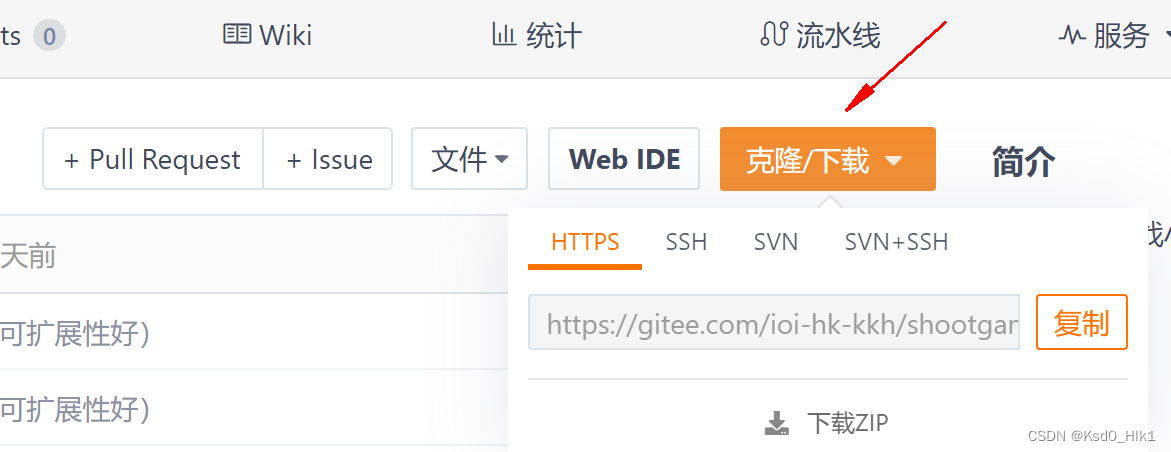
5.协作开发
1.创建分支和合并分支
$ git checkout -b dev//创建并切换到分支dev
$ git branch dev//创建dev
$ git checkout dev//切换dev
$ git branch//查看当前分支
$ git branch -d dev//删除dev分支
$ git merge dev//(合并到master 分支上)
$ git merge -no -ff -m"注释" dev //(注释dev分支上)-no -ff//用来禁用Fast forword模式
若在工作中突然遇到了bug ,工作还未完成,这时可以先将工作现场藏起来,恢复后在继续工作。
$ git stash//将现场储藏起来
$ git stash list//查看储存的工作现场
$ git stash apply //恢复
$ git stash drop//删除
$ git stash pop//恢复并删除
2.推送分支
$ git push origin master(dev)//推送分支
$ git checkout -b dev origin/dev//创建远程origin的dev分支到本地A推送的和B推送的产生了冲突
$ git pull//抓取分支(解决冲突)
$ git branch --set-upstream-to=dev(master) dev//指定本地与远程dev的链接
$ git rebase//把本地未push的分叉提交历史整理成直线
其他可能会用到的命令操作
$ git config --global alias.last 'log -1'//显示最后一次提交信息
$ git last//显示最近一次的提交
$ cat .git/config //查看每个仓库的git配置文件
$ cat .gitconfig //查看当前用户的git配置文件
$ git config --global color.ui true//让git显示颜色
更多命令自行去搜吧,需要啥查啥,点子搭积木吧。
idea链接gitee
附上idea 链接 gitee,(github操作其实也类似)
打开设置,找到插件,下载Gitee并应用即可。
点击gitee ,点击加号,登录即可。看到账号即链接成功。
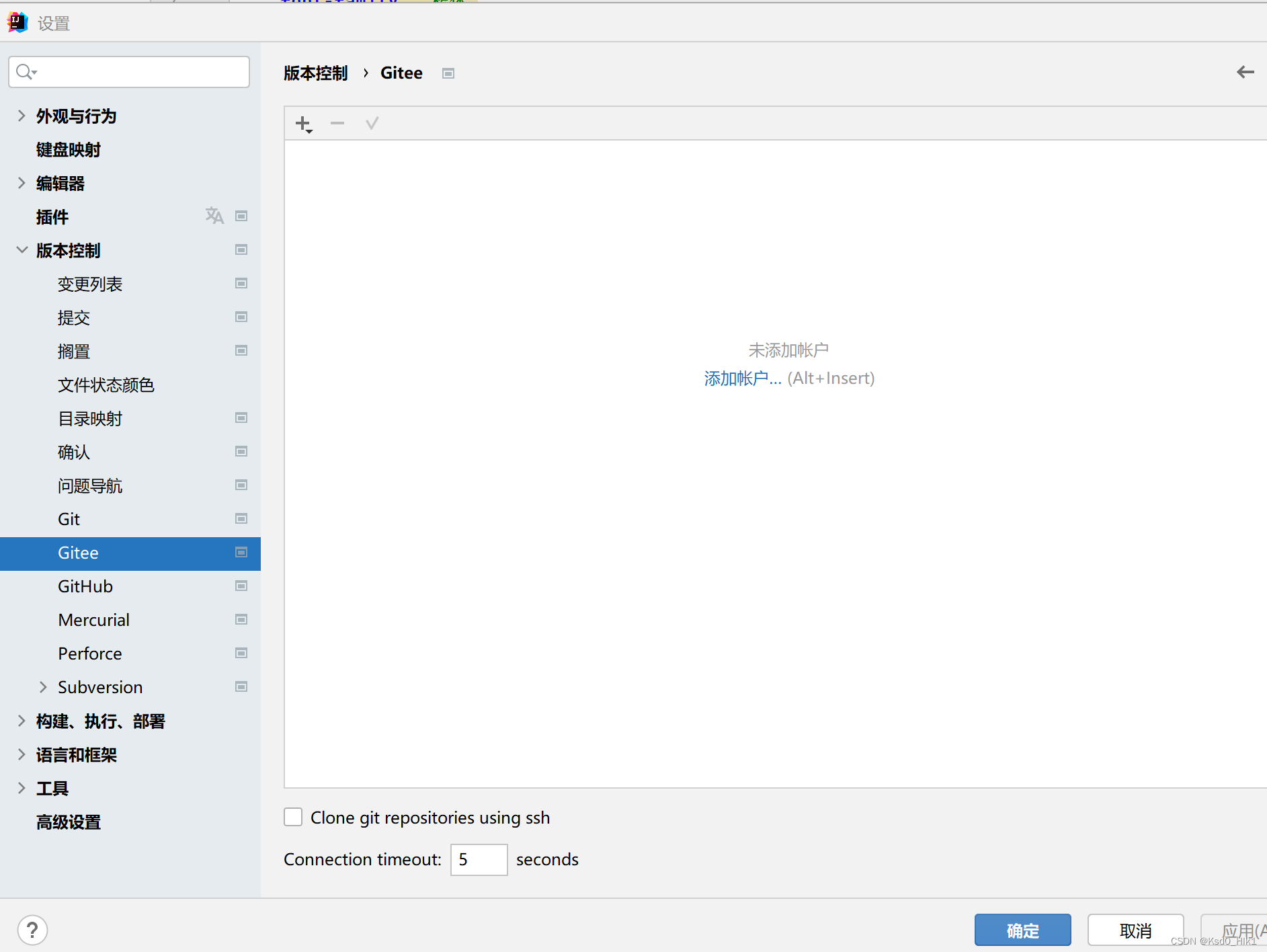
回到主页面,打开终端。正常输入git命令即可。

版权归原作者 天马行空的程序猿 所有, 如有侵权,请联系我们删除。